-
-
-
Tổng tiền thanh toán:
-

Hướng dẫn trình khối sự kiện và điều khiển mBot với mBlock5
06/10/2021
Việc hiện thực hóa các sự án bằng sự sáng tạo của bạn sẽ đơn giản và hoàn toàn có khả năng thành công với phần mềm lập trình mBlock5.
Dưới đây là một số ví dụ điển hình và hướng dẫn cụ thể nhất giúp người dùng hình dung hơn. Hi vọng bài viết sau sẽ hữu ích với bạn.
Sự kiện
1. Khi cờ xanh nhấp
Khi cờ xanh được bấm, hãy chạy tập lệnh.
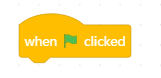
Thí dụ:
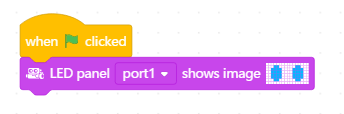
Khi nhấp vào cờ màu xanh lá cây, hình ảnh được chỉ định sẽ được hiển thị trên bảng LED bên ngoài.
2. Khi phím (dấu cách) được nhấn
Khi nhấn phím được chỉ định, hãy chạy tập lệnh.
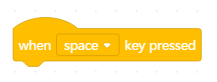
Thí dụ:
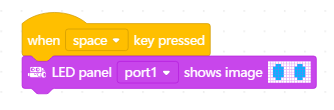
Khi nhấn phím cách, hình ảnh được chỉ định sẽ được hiển thị trên bảng LED bên ngoài.
3. Khi nút trên bo mạch (nhấn)
Khi nhấn hoặc nhả nút trên bo mạch, hãy chạy tập lệnh.
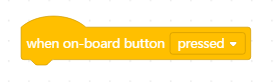
Thí dụ:
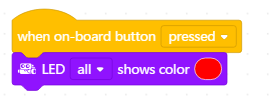
Khi nhấn nút trên bo mạch, tất cả các đèn LED sẽ sáng màu đỏ.
4. Khi tôi nhận được (tin nhắn1)
Khi nhận được tin nhắn đã chỉ định, hãy chạy tập lệnh.
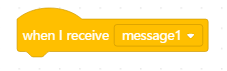
Thí dụ:
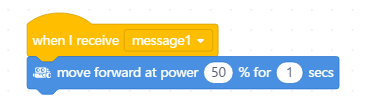
Khi nhận được "message1", mBot sẽ di chuyển về phía trước với 50% năng lượng trong 1 giây.
5. Phát sóng (tin nhắn1)
Phát tin nhắn được chỉ định.
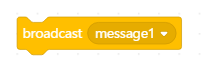
Thí dụ:
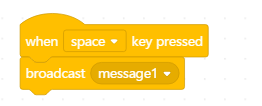
Khi nhấn phím cách, "message1" sẽ được phát.
6. Phát sóng (tin nhắn1) và chờ đợi
Phát thông báo đã chỉ định và đợi cho đến khi tất cả các tập lệnh được kích hoạt bởi chương trình phát này kết thúc.
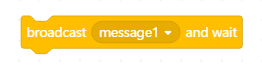
Thí dụ:
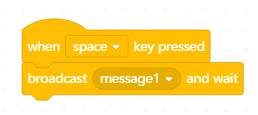
Khi nhấn phím cách, "message1" sẽ được phát và tập lệnh tiếp theo sẽ được thực thi khi tất cả các tập lệnh được kích hoạt bởi kết thúc phát này.
Điều khiển
1. Chờ () giây
Chờ trong một khoảng thời gian xác định để chạy tập lệnh.
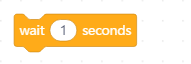
Thí dụ:
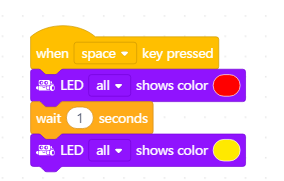
Khi nhấn phím cách, tất cả các đèn LED sẽ sáng màu đỏ và 1 giây sau, chuyển sang màu vàng.
2. Lặp lại ()
Chạy tập lệnh cho số lần được chỉ định.
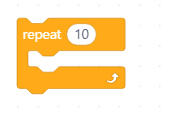
Thí dụ:
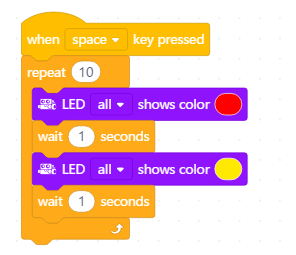
Khi nhấn phím cách, tất cả các đèn LED sẽ chuyển giữa màu đỏ và màu vàng trong 10 lần.
3. Mãi mãi
Chạy kịch bản nhiều lần.
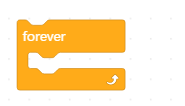
Thí dụ:
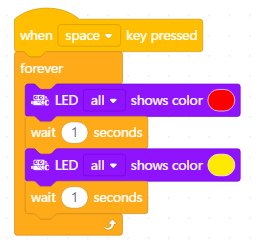
Khi nhấn phím cách, tất cả các đèn LED sẽ chuyển giữa màu đỏ và màu vàng.
4. Nếu () thì ()
Nếu điều kiện báo cáo được đáp ứng, hãy chạy tập lệnh.
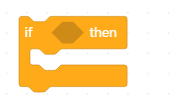
Thí dụ:
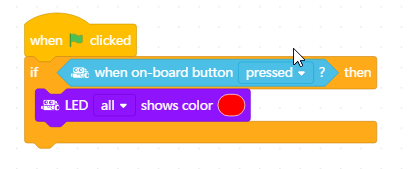
Khi nhấp vào cờ màu xanh lá cây, nếu nhấn nút trên bảng, tất cả các đèn LED sẽ sáng lên màu đỏ.
5. Nếu () thì () khác ()
Nếu điều kiện báo cáo được đáp ứng, hãy chạy tập lệnh 1. Nếu không, hãy chạy tập lệnh 2.
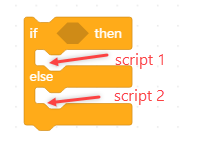
Thí dụ:
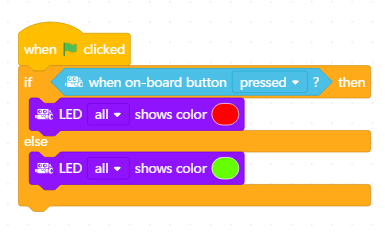
Khi nhấn phím cách, nếu nhấn nút trên bo mạch, tất cả các đèn LED sẽ sáng lên màu đỏ, mặt khác, màu xanh lá cây.
6. Chờ đợi ()
Chờ cho đến khi điều kiện báo cáo được đáp ứng. Sau đó chạy tập lệnh.
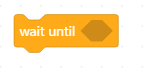
Thí dụ:
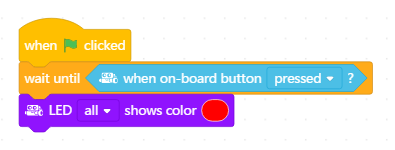
Khi nhấp vào cờ màu xanh lá cây, nếu nhấn nút trên bảng, tất cả các đèn LED sẽ sáng lên màu đỏ.
7. Lặp lại cho đến khi ()
Chạy tập lệnh nhiều lần cho đến khi điều kiện báo cáo được đáp ứng.
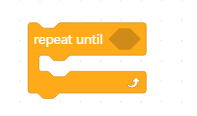
Thí dụ:
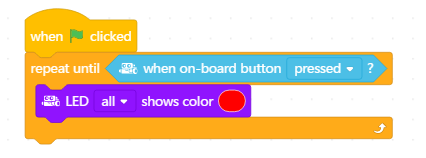
Khi nhấp vào cờ màu xanh lá cây, tất cả các đèn LED sẽ sáng màu đỏ cho đến khi nhấn nút trên bảng.
8. Dừng lại ()
Dừng tập lệnh hoặc tập lệnh được chỉ định. Có ba tùy chọn: tất cả, tập lệnh này hoặc tập lệnh khác trong sprite.
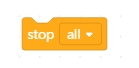
Thí dụ:
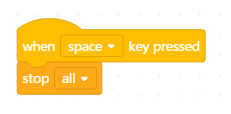
Khi nhấn phím cách, tất cả các tập lệnh sẽ dừng lại.
1 bình luận
1 bình luận
Các tin khác
- Hướng dẫn lập trình Scratch cho người mới đơn giản từ A đến Z 25/10/2025
- Hướng dẫn làm Scratch: Bí quyết tiếp cận lập trình hiệu quả cho người mới 27/10/2025
- Cách lập trình Scratch hiệu quả thông qua việc phát triển dự án 25/10/2025
- Phần mềm lập trình Scratch – Sáng tạo, học tập mọi lúc mọi nơi 25/10/2025
- Lập trình Scratch tiểu học – Khơi nguồn sáng tạo và tư duy công nghệ 24/10/2025
- Đồ chơi học tập cho bé: Lợi ích, cách lựa chọn phù hợp 21/10/2025
- Lập trình Scratch online: Học dễ dàng, sáng tạo vô tận 19/10/2025

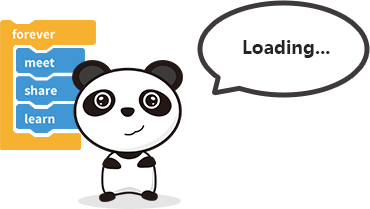








Dương thị Minh anh lớp 4.2 #2414409 Trả lời
08/10/2021Xin cảm ơn